Différences entre versions de « Configuration mail Hosted Exchange sur Android »
m |
|||
| Ligne 69 : | Ligne 69 : | ||
| − | 6. Vous pouvez maintenant profiter de votre messagerie | + | 6. Vous pouvez maintenant profiter de votre [https://www.ikoula.com/fr/solutions/quelle-solution-de-messagerie-professionnelle-choisir messagerie Exchange] sur votre smartphone Android |
Version du 20 mai 2019 à 15:20
fr:Configuration mail Hosted Exchange sur Android he:הגדרת דואר Exchange המתארח על אנדרואיד ro:Configurarea e-mail Hosted Exchange pe Android ru:Настройка почты Hosted Exchange на Android pl:Konfigurowanie poczty Hosted Exchange na Android ja:Android でメール交換ホストを構成します。 ar:تكوين بريد Exchange المستضافة على الروبوت zh:在 android 系统上配置邮件托管交换 de:Konfigurieren von Mail Hosted Exchange auf Android nl:Mail Hosted Exchange instellen op Android it:Configurazione di mail Exchange Hosted su Android pt:Configurando o e-mail Exchange hospedado no Android es:Configuración de correo electrónico Hosted Exchange en Android en:Configuring mail Hosted Exchange on Android
Introduction
Vous souhaitez réaliser la configuration de vos mails Hosted Exchange sur Android.
Mise en place
Android 5.1 et supérieur
- Ouvrir la page des paramètres sur le téléphone
- Ajouter un nouveau compte
- Choisir le service Exchange
- Renseigner son adresse mail
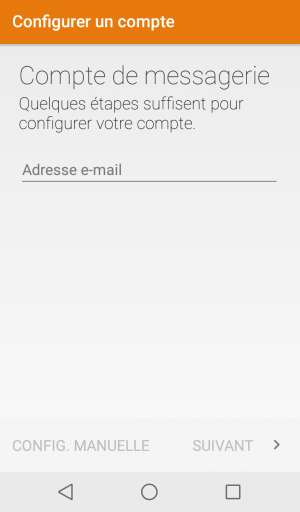
Note: Dans la majorité des cas la configuration automatique fonctionne du premier coup, si ce n'est pas le cas il faut choisir la configuration manuelle et renseigner les informations demandées.
- Taper son mot de passe, si l'on dispose d'un certificat client c'est à ce moment que nous devons l'ajouter. S'il n'y a pas de certificat il faudra désactiver le support du SSL à l'étape suivante
- A présent nous devons vérifier les paramètres du serveur entrant
- La dernière étape est la personnalisation du compte courrier, de la synchronisation et des notifications.
Android 2.0 et supérieur
Nous allons vous expliquer, pas à pas, comment configurer une boîte aux lettres Exchange sur votre application Android:
1. Appuyez sur Menu puis Comptes & paramètres de synchronisation et enfin sur ajouter un compte
2. Entrez votre Adresse e-mail dans la zone Adresse électr., votre mot de passe dans la zone Mot de passe, votre Adresse e-mail dans la zone Domaine, entrez ex10.biz dans la zone Serveur Exchange et laissez cochez la case "utilisez une connexion sécurisée SSL" et appuyez sur Suivant
3. Une fenêtre va s'ouvrir et va vous demander de confirmer certains paramètres de sécurité. Appuyer sur OK
4. Les options de comptes vont apparaitre , vous pouvez laisser cela par défaut ou modifier les options à votre convenance.
5. Il vous faudra ensuite définir le nom que l'on veut donner à sa boite
6. Vous pouvez maintenant profiter de votre messagerie Exchange sur votre smartphone Android
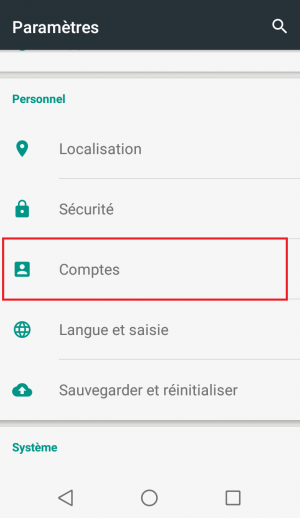
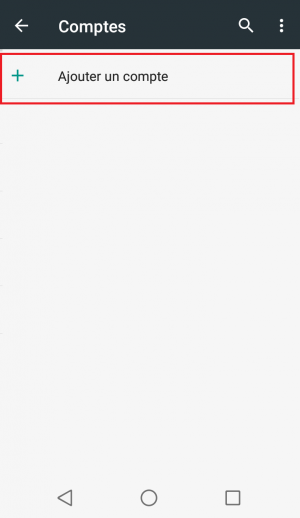
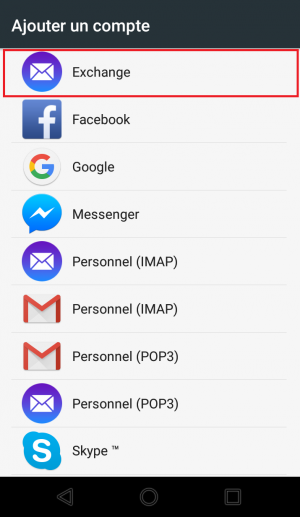
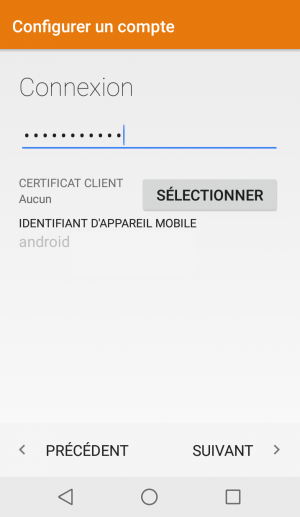
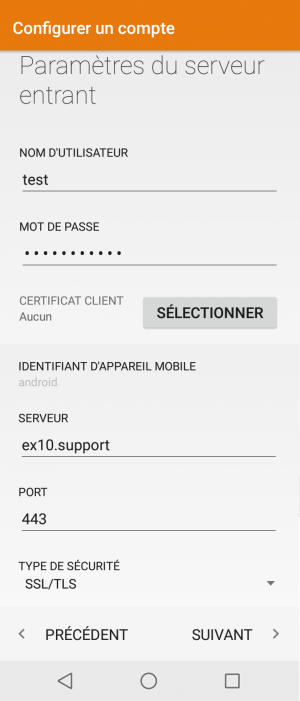
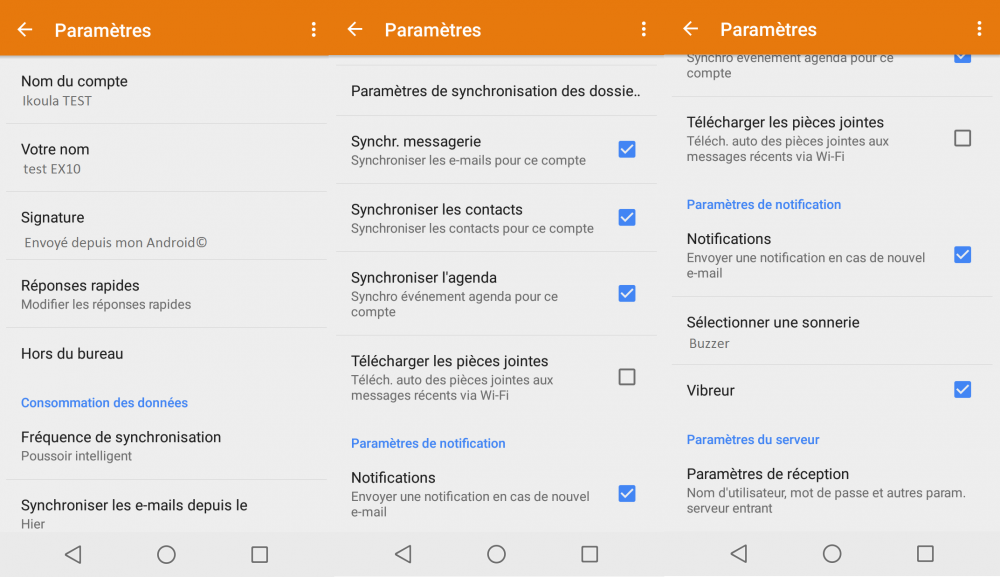
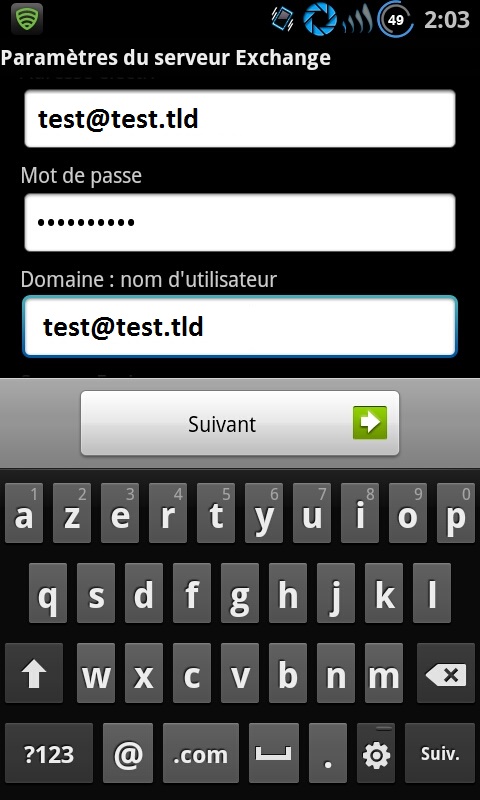
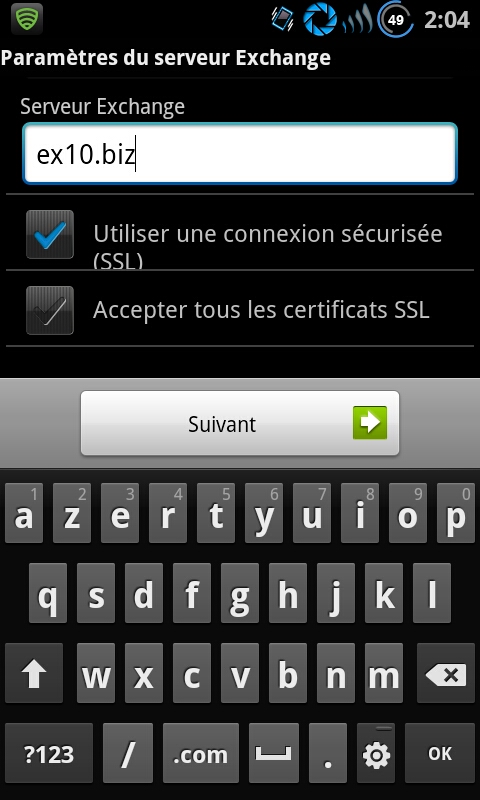
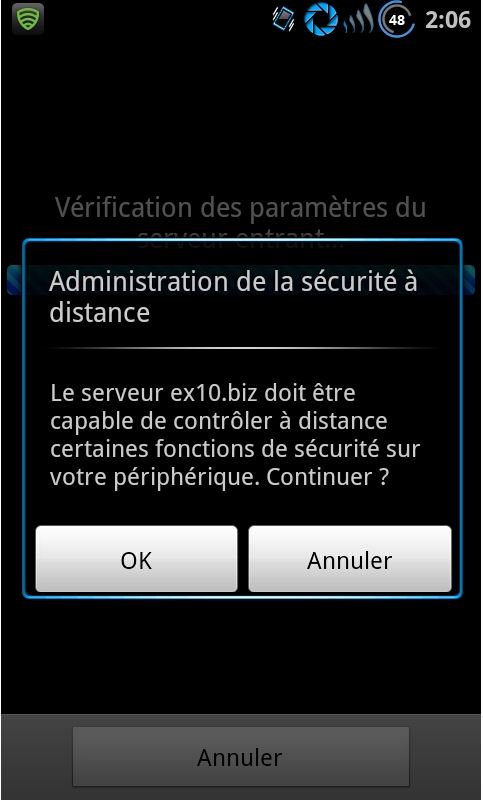
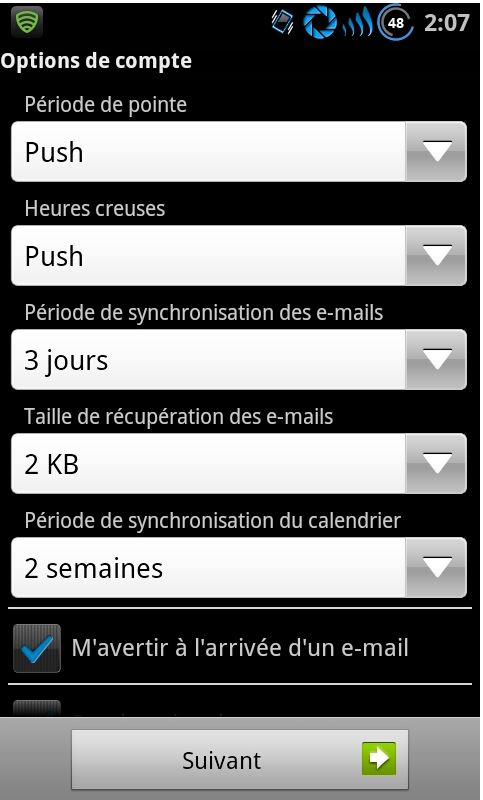
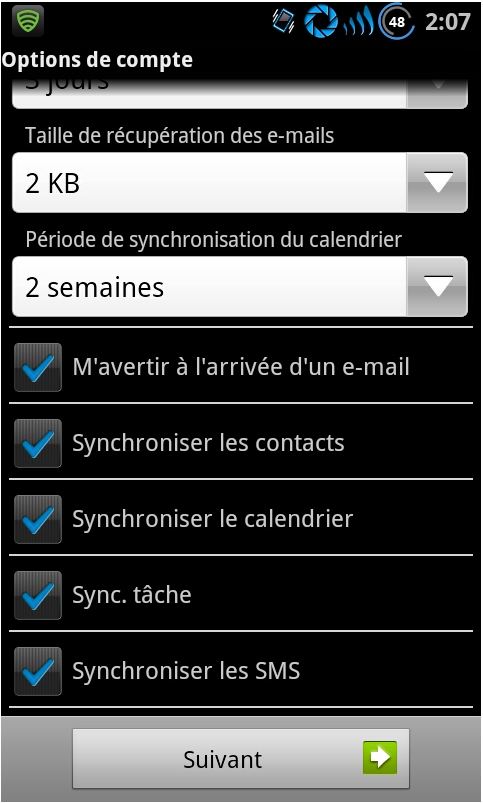
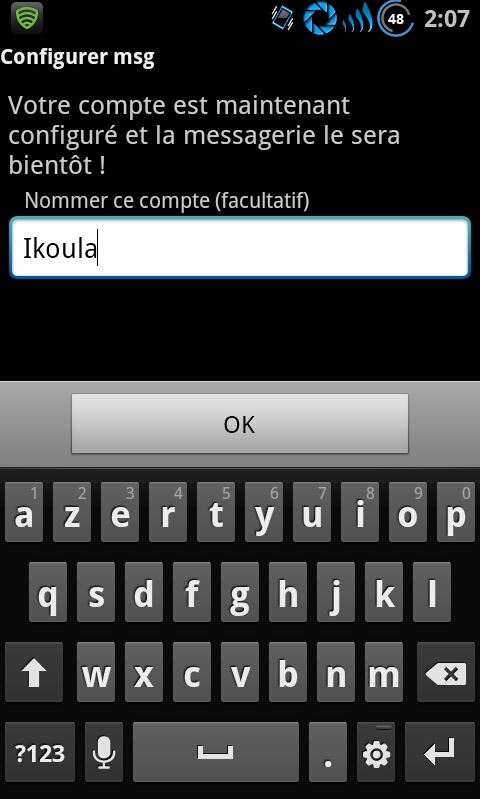
Activer l'actualisation automatique des commentaires